Mis täpselt juhtub?
Funktsioon, mis OneDrive'is pooleliolevaid videoprojekte sünkroonib, eemaldatakse Windows 10 fotorakenduse videoredaktorist.
Pärast seda (10. jaanuaril 2020), kustutatakse OneDrive'ist sünkroonitud videoprojektide metaandmed. Metaandmed hõlmavad näiteks videoprojektide fotode ja videoklippide järjestuse andmeid, muusika ajastamise teavet ning pealkirjateksti. See muudatus ei mõjuta teie isiklikul OneDrive'i kontol talletatavaid tegelikke fotosid, videoklippe ega muud sisu.
Miks see peaks mind huvitama?
Kui sünkroonite asju OneDrive'i, kuid töötate videoprojektidega ainult ühes seadmes, pole teil vaja midagi teha. Kõik teie video metaandmed salvestatakse automaatselt teie seadmesse rakenduse Fotod kaudu.
Kui olete seda funktsiooni kasutanud ja töötate projektide kallal rohkem kui ühest seadmest, peate oma projektide uusimad versioonid enne funktsiooni eemaldamise tähtaega oma seadmesse (või seadmetesse) salvestama, et kõik teie viimased muudatused säiliksid.
Lugege, kuidas seda teha.
Salvestage oma videoprojektid enne 2010. a. 10. jaanuari oma seadmetesse
Kõige lihtsam viis kõigi OneDrive'i sünkroonitud videoprojektide uusimate versioonide salvestamiseks on klõpsata rakendusesiseses sõnumis (mis kuvatakse videoredaktori pealehel) linki Lülita kõigi projektide sünkroonimine välja. See link kuvatakse ainult siis, kui olete projekte tegelikult sünkrooninud.
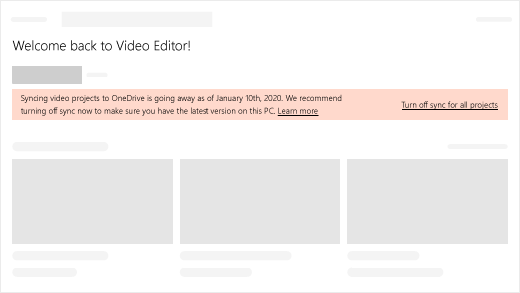
Teine võimalus on avada iga videoprojekt ükshaaval. Kui projekt sünkroonitakse OneDrive'i, kuvatakse see sõnum – valige käsk „Lülita sünkroonimine kohe välja" ning selle projekti uusim versioon salvestatakse teie seadmesse. See teade kuvatakse vaid siis, kui praegu projekte OneDrive'i sünkroonite.
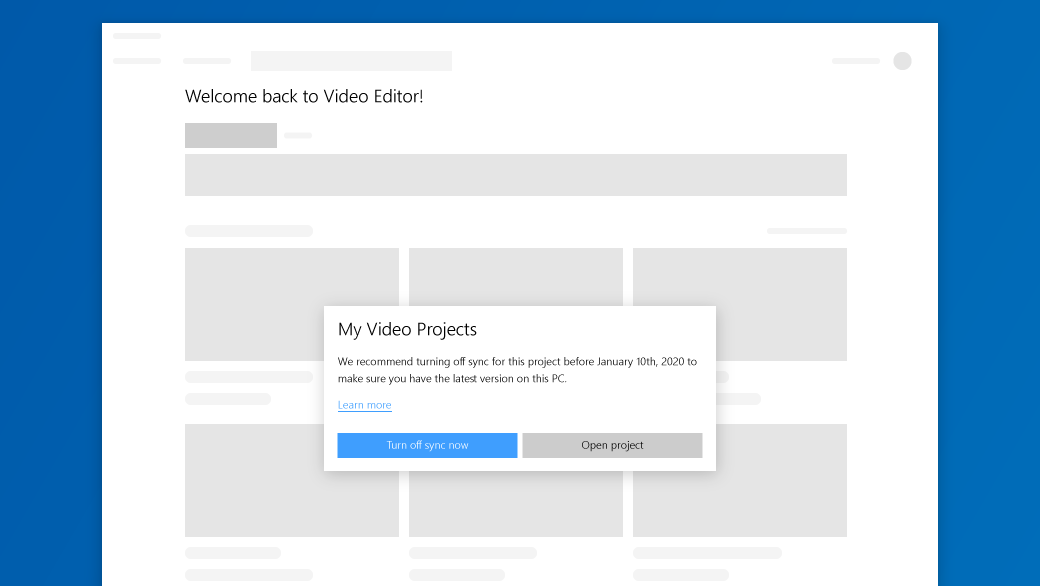
Tehke kindlasti sama kõigis seadmetes, mida oma videoprojektide redigeerimiseks kasutate.
Siis on teil kõigist oma videoprojektidest uusimaid ja parimaid versioonid ning kõik tulevased muudatused salvestatakse kohalikult teie seadmetesse. Tehke seda kindlasti enne 2020. aasta 10. jaanuari.
Arvestage, et pärast sünkroonimise väljalülitamist ühes seadmes tehtavaid projektide muudatusi enam teistesse seadmetesse automaatselt ei sünkroonita.
Projekti varukoopiate OneDrive salvestamiseks on nüüd uued võimalused
Esmalt veenduge, et olete oma projektide jaoks OneDrive'i sünkroonimise välja lülitanud, järgides ülaltoodud juhiseid. Seejärel valige avatud videoprojektis võimalus Kuva rohkem > Projekti varundamine. See loob VPB-faili, mille saate salvestada kõikjal, kus oma faile talletate. VPB-faili avamiseks mõnes muus seadmes valige videoprojektide lehel uue videoprojekti nupu kõrval kuvatav käsk Kuva rohkem Impordi varukoopia.
Kui projekti ühes seadmes muudate, ärge unustage seda töö lõpetamisel varundada (Kuva rohkem > Varunda projekt) ja teises seadmes töö jätkamiseks importige see uuesti (Kuva rohkem > Impordi varukoopia).
Mis juhtub pärast 2020. aasta 10. jaanuari?
Kui te pole videoprojekte tähtajaks oma seadmesse salvestanud, kaotate muudatused, kuna nende projektide metaandmete failid kustutatakse pilvest. Microsoft ei saa neid hiljem taastada.
Nagu varem mainitud, hõlmavad metaandmed näiteks videoprojektide fotode ja videoklippide järjestuse andmeid, muusika ajastamise teavet ning pealkirjateksti. Teie isiklikul OneDrive'i kontol talletatavaid tegelikke fotosid, videoklippe ega muud sisu muudatus ei mõjuta.
Kui unustate seda tähtajaks teha, salvestatakse sünkroonitavad videoprojektid kohalikesse seadmetesse, kus te neid redigeerinud olete, kuid teil ei pruugi olla kõiki muudatusi kõigis seadmetes.











